doga 製品活用方法(Tips)
動画を回転・クロップする方法
iPhoneで撮影していると、 縦撮りにしたり、上下さかさまに撮影してしまあうことはりませんか?
ビデオに取り込むと、縦撮りのビデオは、横に寝っ転がって表示されてしまいます
そんなときは、以下のように修正をおこなってください
ここは、dogaでビデオを回転・クロップする方法をご紹介します。
写真とビデオと音楽を編集して最高の動画を作れるソフト doga は
無料で試せます。↓
手順1
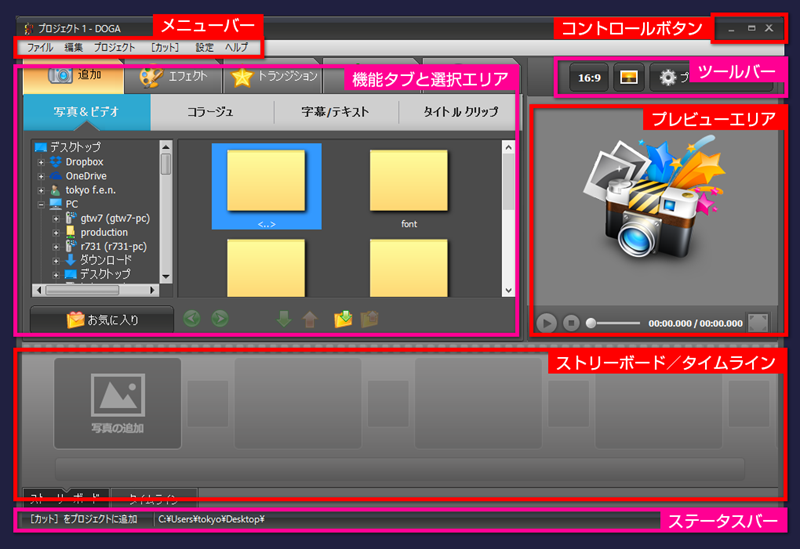
プログラムを起動し、メイン画面を開きます
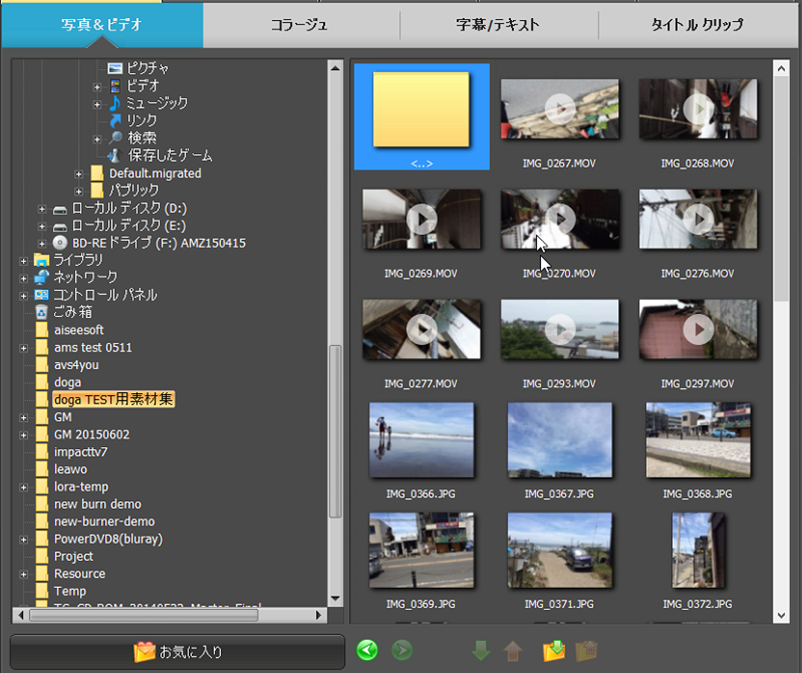
マウスでダブルクリックして
回転したいビデオをガンガン追加しましょう
手順2
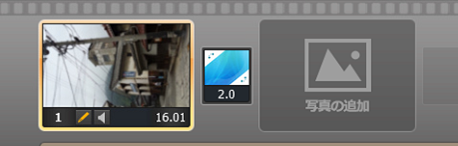
縦撮りのビデオを取り込むと、こんな風に表示されます。
このカットをダブルクリックしてカット編集画面をひらきます。
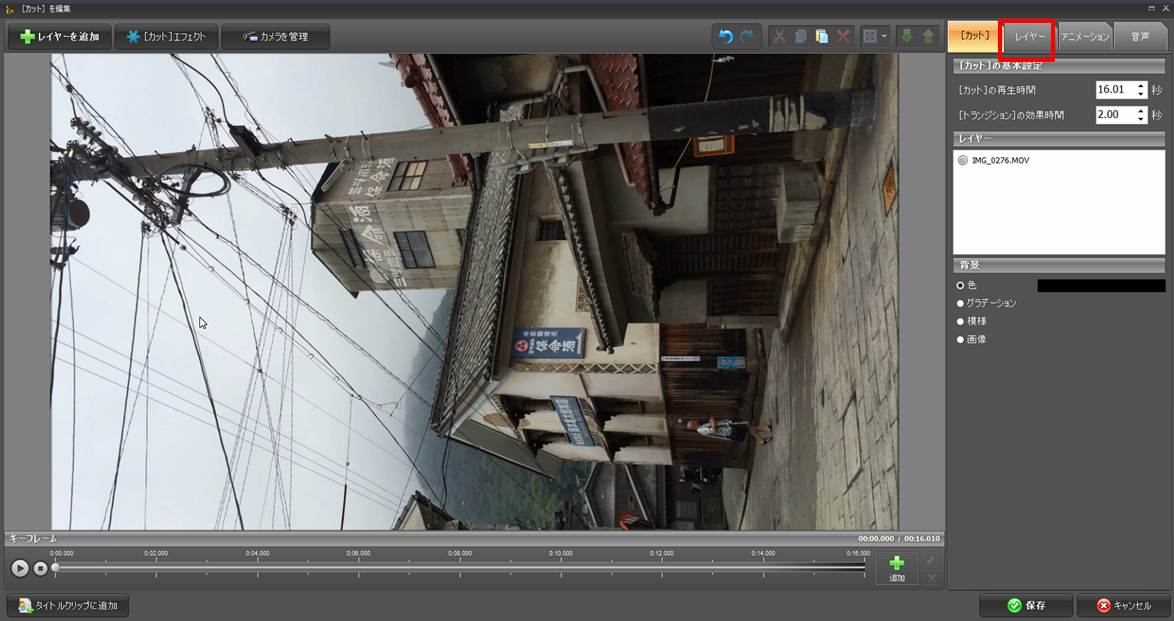
カット編集画面を開くとこんな感じです
レイヤーのタブをクリックします
手順3
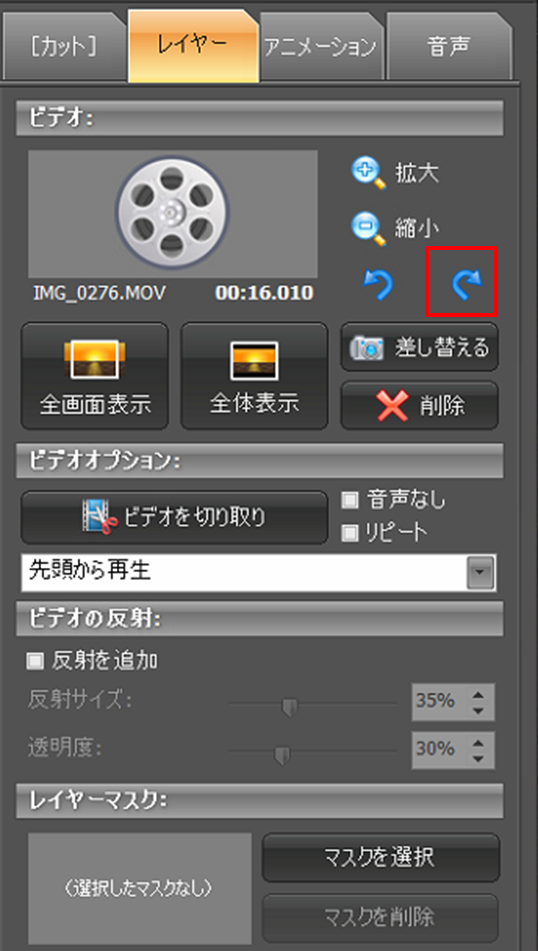
上図のように表示が切り替わります
赤い枠内の矢印をクリックしてください。
上図の画面に切り替わらない場合は、プレビュー画面をワンクリックしてください
手順4

上図のようにビデオの向きが正常になりました
手順5
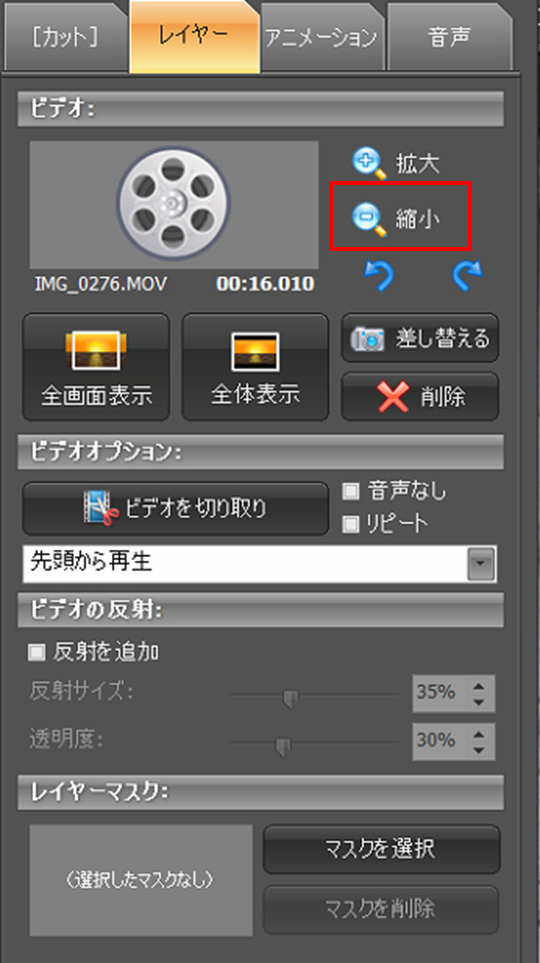
この状態だと全体像が表示されないので
縮小をかけて全体が表示されるようにします。
手順6

これでビデオの全体が表示されます